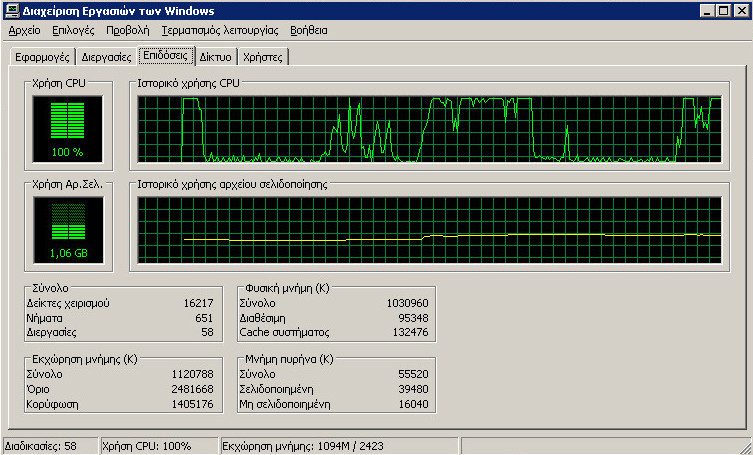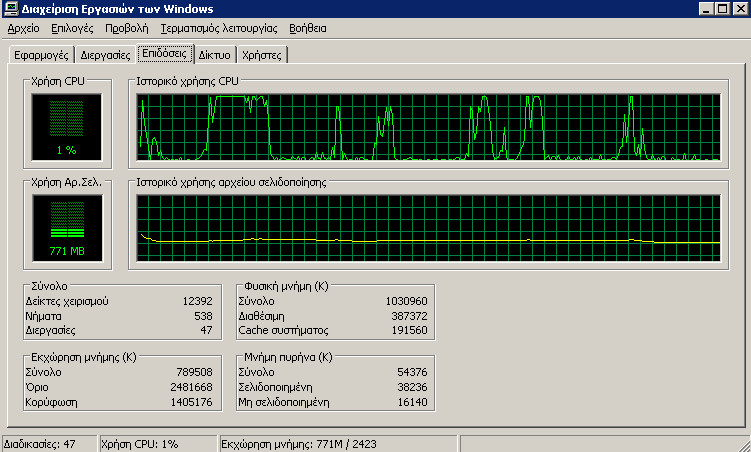Κάθε χρήστης υπολογιστή που έχει δύο-τρία χρόνια εμπειρίας γνωρίζει ότι οι υπολογιστές παλαιώνουν. Όχι, με την παραδοσιακή έννοια που παλαιώνουν άλλα αντικείμενα, ότι δηλαδή καθίστανται μη λειτουργικά, αλλά ότι αρχίζουν να γίνονται λιγότερο χρήσιμοι. Το λογισμικό βελτιώνεται και εξελίσσεται συνεχώς και ο παλιός σας υπολογιστής όλο και περισσότερο δυσκολεύεται να ανταποκριθεί στις αυξημένες απαιτήσεις του. Το τελικό αποτέλεσμα είναι ο χρήστης του υπολογιστή να ταλαιπωρείται, τα νεύρα από τις ατελείωτες αναμονές να τεντώνονται και τελικά να μην γίνεται η δουλειά του. Ακόμα χειρότερα αν μιλάμε για μαθητή που και λιγότερη υπομονή έχει, και ίσως διακατέχεται από έναν αρνητισμό προς το μάθημα αλλά πρέπει και η εκπαιδευτική διαδικασία να είναι απρόσκοπτη ώστε να επικεντρωθεί σε αυτή. Αν έχετε δοκιμάσει να συντηρήσετε τον υπολογιστή σας και παρόλα αυτά νοιώθετε ότι ακόμα χρειάζεστε κάτι παραπάνω υπάρχουν τρεις λύσεις με κλιμακούμενη ένταση (εντάξει, η τρίτη δεν είναι επίλυση αλλά είναι και αυτή μια κάποια λύση). Μελετήστε τη κάθε περίπτωση με τη σειρά και επιλέξτε αυτή που σας ταιριάζει.
Αναβάθμιση υπολογιστή
Με την αντικατάσταση κάποιου εξαρτήματος του υπολογιστή σας είναι δυνατόν να δείτε ακόμα και σημαντική βελτίωση στην συνολική εικόνα των επιδόσεών του. Δυστυχώς, το ερώτημα ποιο εξάρτημα πρέπει να αναβαθμίσετε, δεν επιδέχεται καθολικής απάντησης. Κάθε υπολογιστής και κάθε χρήστης υπολογιστή έχει ιδιαίτερα χαρακτηριστικά που διαφοροποιούν την κάθε περίπτωση. Αν καταλάβετε το ρόλο του κάθε εξαρτήματος και αποκτήσετε μια γενική ιδέα για το πως λειτουργεί ο υπολογιστής θα μπορέσετε με βάση τις ανάγκες σας να εντοπίσετε το εξάρτημα εκείνο που χρήζει πρώτο αναβάθμισης. Είναι το εξάρτημα εκείνο, που λόγω των χαμηλών επιδόσεών του καθυστερεί συνολικά τον υπολογιστή σας. Εκείνο που δημιουργεί το φαινόμενο bottleneck (σημείο συμφόρησης) όπως λέμε στην πληροφορική.
Καθώς, το νερό τρέχει από ένα μπουκάλι, η ποσότητα του νερού που χύνεται περιορίζεται από το λαιμό του μπουκαλιού (bottleneck). Αντίστοιχα, και η συνολική επίδοση του υπολογιστή (αλλά και γενικότερα σε οποιοδήποτε σύστημα αποτελείται από τμήματα) μπορεί να επηρεάζεται κυρίως από κάποιο εξάρτημα που καθυστερεί και τα υπόλοιπα. Τρεις είναι οι βασικοί ύποπτοι: μνήμη, σκληρός δίσκος και επεξεργαστής (την περίπτωση της κάρτας γραφικών δεν θα την εξετάσουμε εδώ αφού απευθύνεται αποκλειστικά σε gamers και δεν μας απασχολεί σε ένα σχολικό εργαστήριο).
Τα προγράμματα που εκτελεί ο υπολογιστής βρίσκονται αποθηκευμένα στον σκληρό του δίσκο. Για να εκτελέσει ο υπολογιστής ένα πρόγραμμα, αυτό πρέπει να μεταφερθεί από τον σκληρό δίσκο στη μνήμα RAM (Random Access Memory). Στη συνέχεια, ο επεξεργαστής αναλαμβάνει τον κύριο ρόλο του που είναι να εκτελέσει τις εντολές από τις οποίες αποτελείται το πρόγραμμα. Η σκέψη ότι σε έναν υπολογιστή που αργεί η κυριότερη αιτία είναι ο επεξεργαστής, αφού αυτός είναι που εκτελεί τις εντολές των προγραμμάτων, είναι απλοϊκή και συνήθως αποδεικνύεται λανθασμένη. Τις περισσότερες φορές οι καθυστερήσεις προκύπτουν όταν τρέχουμε πολλά προγράμματα ταυτόχρονα (αυτό συμβαίνει έτσι και αλλιώς πάντα, ακόμη και αν δεν έχουμε κανένα παράθυρο ανοικτό) και η μνήμη RAM δεν επαρκεί για την αποθήκευση των ενεργών προγραμμάτων. Τότε, επιστρατεύεται η τεχνική του swapping, κατά την οποία κάποια τμήματα της RAM αποθηκεύονται στον σκληρό δίσκο για να μπορέσουν να ανακτηθούν άλλα προγράμματα (γενικά σελίδες μνήμης - pages) από εκεί. Αν το παρακάνουμε με τα ενεργά προγράμματα έχουμε το φαινόμενο του thrashing (ο σκληρός δίσκος δουλεύει ασταμάτητα επειδή προκύπτουν συνεχόμενα page faults).
Τι να αναβαθμίσετε λοιπόν;
Μνήμη RAM
Η πιο εύκολη αναβάθμιση που μπορείτε να κάνετε στον ηλεκτρονικό υπολογιστή και η οποία συνήθως προσφέρει τον καλύτερο λόγο απόδοσης προς τιμή. Ειδικά, αν ο υπολογιστής είναι παλιός, έχει λίγη μνήμη (μάλλον για αυτό διαβάζετε αυτό το άρθρο) και χρησιμοποιείτε ταυτόχρονα πολλά προγράμματα μπορεί να δείτε μεγάλη αύξηση των επιδόσεών του. Η μνήμη RAM έχει την μορφή μικρών καρτών που ονομάζονται DIMM (για τα laptopn SO-DIMM) και τοποθετούνται στην μητρική κάρτα (motherboard). Όταν μιλάμε για αναβάθμιση της RAM, αναφερόμαστε συνήθως σε προσθήκη μνήμης παρά σε αντικατάσταση της ήδη υπάρχουσας μια και ο πιο καθοριστικός παράγοντας των επιδόσεων του H/Y είναι το συνολικό μέγεθος της RAM (το μέγεθος της μνήμης RAM μετριέται σε GigaByte με 1 GigaByte = 1024 MegaByte). Τα είδη RAM που κυκλοφορούν αυτή τη στιγμή στην αγορά είναι οι DDR, DDR2 και DDR3. Το είδος της μνήμης που πρέπει να αγοράσετε εξαρτάται από το motherboard του υπολογιστή σας και τι υποδοχές διαθέτει (οπότε πριν προβείτε σε αγορά, συμβουλευτείτε το εγχειρίδιο της μητρικής). Καλό είναι μια που θα μπείτε στη διαδικασία, να αναβαθμίσετε τη μνήμη του υπολογιστή μέχρι το μέγιστο επιτρεπτό μέγεθος που καθορίζεται επίσης από τη μητρική. Προσέξτε, όμως, ότι τα 32bit λειτουργικά συστήματα (π.χ. windows XP) υποστηρίζουν μέχρι 4GB μνήμη RAM.
Για να δείτε αν πράγματι αξίζει να αναβαθμίσετε τη μνήμη του συστήματος και για να πάρετε μια εκτίμηση της πιθανής βελτίωσης των επιδόσεων που θα έχετε με την αναβάθμιση της RAM, μπορείτε να χρησιμοποιήσετε τη Διαχείριση Εργασιών των Windows. Ανοίξτε πρώτα μερικά από εκείνα τα προγράμματα που χρησιμοποιείτε συχνά ή επισκεφθείτε τις ιστοσελίδες στις οποίες συνήθως πλοηγήστε. Γενικά, κάντε τον υπολογιστή σας να έχει ανοικτά εκείνα τα παράθυρα που συνήθως έχει, σαν να είναι μια συνηθισμένη μέρα δηλαδή. Έπειτα, ξεκινήστε τη "Διαχείριση Εργασιών" (με Alt+Ctrl+Del) και πηγαίνετε στην καρτέλα "Επιδόσεις". Δείτε το "Σύνολο" στο τμήμα "Εκχώρηση μνήμης" και το "Σύνολο" στο τμήμα "Φυσική μνήμη". Αν το πρώτο υπερβαίνει το δεύτερο τότε μια αναβάθμιση της μνήμης θα βοηθούσε. Ελέγξτε και τη "Διαθέσιμη" μνήμη στο τμήμα "Φυσική μνήμη". Αν η τιμή εκεί είναι πολύ κοντά στο 0 (π.χ. κάτω από 100.000 KiloByte) ή πολύ μικρή σε σχέση με το σύνολο της φυσικής μνήμης (κάτω από 20%) τότε σίγουρα χρειάζεστε προσθήκη μνήμης RAM.
|
Διαχείριση Εργασιών σε Η/Υ που χρειάζεται αναβάθμιση RAM |
Διαχείριση Εργασιών σε Η/Υ που δεν χρειάζεται αναβάθμιση RAM |
Σκληρός δίσκος
Αν ο διαθέσιμος χώρος στον σκληρό σας δίσκο ελαττώνεται σε επικίνδυνο βαθμό, μπορείτε να αγοράσετε έναν καινούριο και να τον προσθέσετε στο σύστημά σας, αποθηκεύοντας εκεί τα αρχεία σας. Αυτό βέβαια λύνει μόνο το πρόβλημα του διαθέσιμου χώρου χωρίς να προσφέρει κάποια αύξηση στην ταχύτητα απόκρισης του υπολογιστή σας. Καλύτερη λύση θα ήταν η αντικατάσταση του σκληρού δίσκου με έναν καινούριο που αφενός θα προσφέρει μεγαλύτερη χωρητικότητα αλλά αφετέρου θα διαθέτει καλύτερες επιδόσεις βελτιώνοντας σημαντικά τον χρόνο εκκίνησης των εφαρμογών. Αυτό βέβαια περιλαμβάνει και την μεταφορά του λειτουργικού και των δεδομένων σας στον καινούριο δίσκο.
Πέρα από τη μεγαλύτερη χωρητικότητα, ο καινούριος δίσκος θα διαθέτει μεγαλύτερη κρυφή μνήμη (cache) αλλά και πιθανότατα μεγαλύτερο ρυθμό περιστροφής, στοιχεία που αυξάνουν τις επιδόσεις. Αν το μέγεθος του δίσκου δεν σας ενδιαφέρει τόσο ή αν σας περισσεύουν χρήματα μπορείτε να στραφείτε στην νέα τεχνολογία των δίσκων στερεάς κατάστασης (Solid State Drive). Οι δίσκοι SSDs δεν περιέχουν καθόλου κινητά, μηχανικά μέρη αλλά χρησιμοποιούν ένα είδος μόνιμης μνήμης για την αποθήκευση των δεδομένων. Ως αποτέλεσμα αυτού, είναι πιο γρήγοροι από τους σκληρούς δίσκους (Hard Disk Drive) με πολύ μικρότερους χρόνους πρόσβασης στα δεδομένα, λιγότερο ευαίσθητοι σε κραδασμούς, σχεδόν έως τελείως αθόρυβοι και φυσικά πολύ πιο ακριβοί. Αν έχετε μητρική κάρτα που υποστηρίζει μόνο Parallel ATA και όχι Serial ATA (SATA), δυστυχώς δεν θα μπορέσετε να βρείτε συμβατό SSD δίσκο, αφού αυτοί είναι διαθέσιμοι μόνο για το πρωτόκολλο SATA.
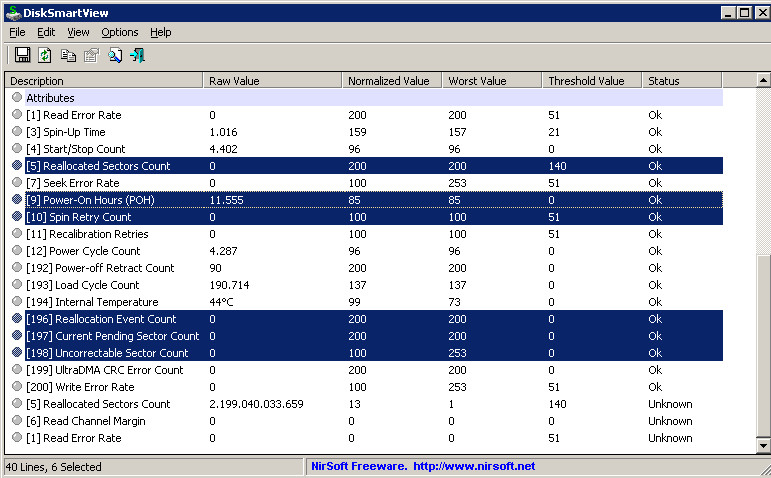 Σημαντικός επίσης λόγος να αντικαταστήσετε τον σκληρό σας δίσκο είναι η περίπτωση να υποψιάζεστε ότι πάει να σας "αφήσει" (να χαλάσει δηλαδή) με πιθανό αποτέλεσμα να χάσετε δεδομένα και σίγουρα αποθέματα υπομονής. Το ερώτημα είναι "πως το καταλαβαίνουμε αυτό, πριν συμβεί;". Ύποπτοι ήχοι κατά τη λειτουργία του σκληρού δίσκου που προηγουμένως δεν ακούγονταν είναι μια καλή ένδειξη. Η πιο επιστημονική μέθοδος είναι να ρωτήσετε τον σκληρό σας δίσκο. Η τεχνολογία S.M.A.R.T. (Self-Monitoring Analysis And Reporting Technology) που διαθέτουν όλοι οι σκληροί δίσκοι της τελευταίας δεκαετίας μπορεί να σας παράσχει χρήσιμες πληροφορίες για την κατάσταση του σκληρού σας δίσκου. Κατεβάστε ένα πρόγραμμα για την προβολή των ιδιοτήτων S.M.A.R.T. (π.χ. το DiskSmartView που είναι μικρό, λιτό και λειτουργικό). Εκτελέστε το πρόγραμμα και ελέγξτε τις παραμέτρους 5, 10, 196, 197 και 198 (Reallocated Sectors Count, Spin Retry Count, Reallocation Event Count, Current Pending Sector Count και Uncorrectable Sector Count αντίστοιχα). Στη στήλη Raw Value θα πρέπει να έχετε τιμές 0, οτιδήποτε άλλο υποδηλώνει ότι τα προβλήματα έχουν ήδη αρχίσει (στη στήλη Normalized Value θα πρέπει να υπάρχουν τιμές 100 ή 200 που οι κατασκευαστές σκληρών δίσκων τις χρησιμοποιούν ως προεπιλεγμένες). Δυστυχώς, το πρότυπο S.M.A.R.T. δεν είναι πλήρως καθορισμένο και έτσι ο κάθε κατασκευαστής κάνει του κεφαλιού του (και τα κρατάει και σαν μυστικό) αλλά τα παραπάνω είναι αρκετά για να σας βοηθήσουν. Ελέγξτε επίσης και τις ώρες λειτουργίας του σκληρού σας δίσκου (ιδιότητα 9, Power-On-Hours). Οι ώρες λειτουργίας δεν σημαίνουν τίποτα από μόνες τους, αλλά τιμές πάνω από 10.000 ώρες σημαίνει ότι ο σκληρός σας δίσκος έχει δουλέψει πολύ και δεν πρέπει να ξεχνάτε τα αντίγραφα ασφάλειας (8.640 ώρες είναι ένας ημερολογιακός χρόνος ασταμάτητα).
Σημαντικός επίσης λόγος να αντικαταστήσετε τον σκληρό σας δίσκο είναι η περίπτωση να υποψιάζεστε ότι πάει να σας "αφήσει" (να χαλάσει δηλαδή) με πιθανό αποτέλεσμα να χάσετε δεδομένα και σίγουρα αποθέματα υπομονής. Το ερώτημα είναι "πως το καταλαβαίνουμε αυτό, πριν συμβεί;". Ύποπτοι ήχοι κατά τη λειτουργία του σκληρού δίσκου που προηγουμένως δεν ακούγονταν είναι μια καλή ένδειξη. Η πιο επιστημονική μέθοδος είναι να ρωτήσετε τον σκληρό σας δίσκο. Η τεχνολογία S.M.A.R.T. (Self-Monitoring Analysis And Reporting Technology) που διαθέτουν όλοι οι σκληροί δίσκοι της τελευταίας δεκαετίας μπορεί να σας παράσχει χρήσιμες πληροφορίες για την κατάσταση του σκληρού σας δίσκου. Κατεβάστε ένα πρόγραμμα για την προβολή των ιδιοτήτων S.M.A.R.T. (π.χ. το DiskSmartView που είναι μικρό, λιτό και λειτουργικό). Εκτελέστε το πρόγραμμα και ελέγξτε τις παραμέτρους 5, 10, 196, 197 και 198 (Reallocated Sectors Count, Spin Retry Count, Reallocation Event Count, Current Pending Sector Count και Uncorrectable Sector Count αντίστοιχα). Στη στήλη Raw Value θα πρέπει να έχετε τιμές 0, οτιδήποτε άλλο υποδηλώνει ότι τα προβλήματα έχουν ήδη αρχίσει (στη στήλη Normalized Value θα πρέπει να υπάρχουν τιμές 100 ή 200 που οι κατασκευαστές σκληρών δίσκων τις χρησιμοποιούν ως προεπιλεγμένες). Δυστυχώς, το πρότυπο S.M.A.R.T. δεν είναι πλήρως καθορισμένο και έτσι ο κάθε κατασκευαστής κάνει του κεφαλιού του (και τα κρατάει και σαν μυστικό) αλλά τα παραπάνω είναι αρκετά για να σας βοηθήσουν. Ελέγξτε επίσης και τις ώρες λειτουργίας του σκληρού σας δίσκου (ιδιότητα 9, Power-On-Hours). Οι ώρες λειτουργίας δεν σημαίνουν τίποτα από μόνες τους, αλλά τιμές πάνω από 10.000 ώρες σημαίνει ότι ο σκληρός σας δίσκος έχει δουλέψει πολύ και δεν πρέπει να ξεχνάτε τα αντίγραφα ασφάλειας (8.640 ώρες είναι ένας ημερολογιακός χρόνος ασταμάτητα).
Επεξεργαστής
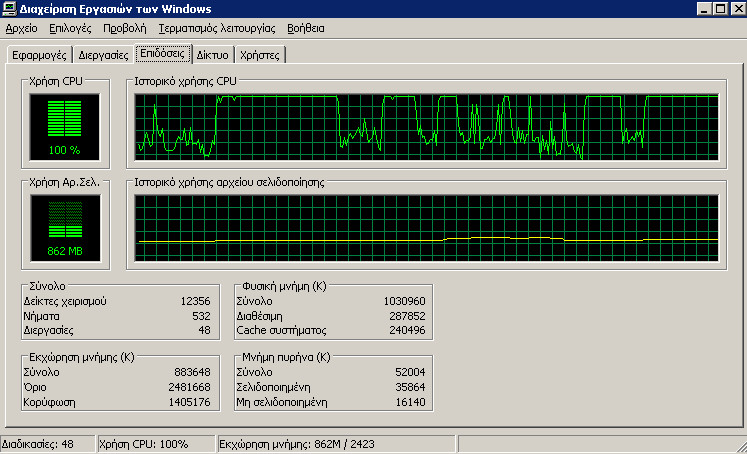 Αφήνουμε για το τέλος την "καρδιά" του συστήματος επειδή είναι η πιο δύσκολη αναβάθμιση που μπορείτε να κάνετε. Όχι τόσο τεχνικά αλλά περισσότερο ως προς το να βρείτε τον κατάλληλο επεξεργαστή που να ταιριάζει με τη μητρική σας κάρτα. Επιπλέον, η αντικατάσταση του επεξεργαστή είναι γενικά μια ακριβή αναβάθμιση. Συμβουλευτείτε το εγχειρίδιο της μητρικής κάρτας για να δείτε τι socket (υποδοχή επεξεργαστή) διαθέτει. Αν δεν έχει παλιώσει πολύ ο υπολογιστής σας, μπορείτε να βρείτε κάποιον ταχύτερο επεξεργαστή και πιθανόν με περισσότερους πυρήνες που να ταιριάζει με τη μητρική σας. Έχετε πάντα υπόψη ότι η αντικατάσταση επεξεργαστή με καινούριο χωρίς να έχετε αρκετή RAM θα προσφέρει σχεδόν μηδαμινή βελτίωση και ότι γενικά θα είναι χρήσιμη στις εργασίες εκείνες που απαιτούν επεξεργαστική ισχύ, όπως η επεξεργασία εικόνας και βίντεο, και σας κάνουν να περιμένετε κοιτώντας στον υπολογιστή μια μπάρα να προχωράει αργά.
Αφήνουμε για το τέλος την "καρδιά" του συστήματος επειδή είναι η πιο δύσκολη αναβάθμιση που μπορείτε να κάνετε. Όχι τόσο τεχνικά αλλά περισσότερο ως προς το να βρείτε τον κατάλληλο επεξεργαστή που να ταιριάζει με τη μητρική σας κάρτα. Επιπλέον, η αντικατάσταση του επεξεργαστή είναι γενικά μια ακριβή αναβάθμιση. Συμβουλευτείτε το εγχειρίδιο της μητρικής κάρτας για να δείτε τι socket (υποδοχή επεξεργαστή) διαθέτει. Αν δεν έχει παλιώσει πολύ ο υπολογιστής σας, μπορείτε να βρείτε κάποιον ταχύτερο επεξεργαστή και πιθανόν με περισσότερους πυρήνες που να ταιριάζει με τη μητρική σας. Έχετε πάντα υπόψη ότι η αντικατάσταση επεξεργαστή με καινούριο χωρίς να έχετε αρκετή RAM θα προσφέρει σχεδόν μηδαμινή βελτίωση και ότι γενικά θα είναι χρήσιμη στις εργασίες εκείνες που απαιτούν επεξεργαστική ισχύ, όπως η επεξεργασία εικόνας και βίντεο, και σας κάνουν να περιμένετε κοιτώντας στον υπολογιστή μια μπάρα να προχωράει αργά.
Για να διαπιστώσετε αν αξίζει να αναβαθμίσετε τον επεξεργαστή σας, ξεκινήστε τα προγράμματα που χρησιμοποιείται συχνά και ανοίξτε τη "Διαχείριση Εργασιών" (με Alt+Ctrl+Del) στην καρτέλα "Επιδόσεις". Αν δείτε ότι καθώς εκτελείτε τις συνηθισμένες εργασίες σας, το γράφημα της χρήσης του επεξεργαστή είναι στο 100% για μεγάλα διαστήματα, τότε σίγουρα μια αναβάθμιση του επεξεργαστή θα δώσει νέα πνοή στο υπολογιστικό σας σύστημα.
Ανανέωση του υπολογιστή σας
Οι δύσκολοι οικονομικά καιροί απαιτούν και δραστήριες λύσεις. Η αναβάθμιση μπορεί να είναι περισσότερο ακριβή από ότι περιμένατε αλλά και μερικές φορές αδύνατη λόγω παλαιότητας του υπολογιστή και ανεπάρκειας συμβατών εξαρτημάτων στην αγορά. Για εσάς λοιπόν, υπάρχουν ειδικές διανομές (εκδόσεις) του λειτουργικού συστήματος Linux που είναι φυσικά δωρεάν.
Το Linux είναι ελεύθερο λειτουργικό συστήματα και όσα έχετε ακούσει, ότι δήθεν απευθύνεται σε κομπιουτεράδες και τέτοια, δεν ισχύουν πλέον. Οι εκδόσεις που θα σας προτείνουμε στη συνέχεια είναι ειδικά σχεδιασμένες για να είναι όσο πιο ελαφριές γίνεται, χωρίς να περιλαμβάνουν απαιτητικά σε επεξεργαστική ισχύ και μνήμη στοιχεία αλλά ταυτόχρονα διατηρώντας το σύνολο σχεδόν της λειτουργικότητας ενός σύγχρονου λειτουργικού συστήματος. Διαθέτουν, φυσικά, γραφικό περιβάλλον και πληθώρα εφαρμογών για τις καθημερινές σας εργασίες όπως περιηγητή ιστού (browser), επεξεργαστή κειμένου κ.ά. Μπορείτε να δοκιμάσετε πρώτα τις διανομές αυτές χωρίς να κάνετε καθόλου εγκατάσταση, αφού μπορούν να τρέξουν κατευθείαν από ένα CD (Linux live CD) ενώ μερικές μπορούν να εκτελεστούν και από USB stick. Βέβαια, για να πάρετε το μέγιστο των επιδόσεων που μπορούν να προσφέρουν πρέπει να εγκατασταθούν στον σκληρό δίσκο. Μπορείτε να τις εγκαταστήσετε και ταυτόχρονα να διατηρήσετε το παλιό σας λειτουργικό σύστημα σε περίπτωση που μετανιώσετε. Για να γράψετε σε CD τα αρχεία τύπου ISO των διανομών μπορείτε να χρησιμοποιήσετε το InfraRecorder που είναι δωρεάν, ελεύθερο και open source. Φυσικά, ο κατάλογος των διανομών Linux που μπορούν να τρέξουν σε παλιά PC είναι ανεξάντλητος. Εδώ, προτείνουμε πέντε διανομές που έχουν κάποια ευρεία διάδοση.
Puppy Linux
Η πιο ελαφριά διαθέσιμη διανομή είναι το Puppy Linux. Έχει μέγεθος μόλις 115MB (ή 132MB για την έκδοση Lucid), φορτώνεται εξ΄ ολοκλήρου στη RAM του υπολογιστή και τρέχει από εκεί, μπορεί να ξεκινήσει από CD ή USB, είναι πλήρως μεταφέρσιμο (portable) και σας δίνει τη δυνατότητα να αποθηκεύετε τα δεδομένα σας στο USB από το οποίο τρέχει. Το γεγονός ότι φορτώνεται εξ΄ ολοκλήρου στη μνήμη του υπολογιστή το καθιστά απίστευτα γρήγορο. Θα εκπλαγείτε από το πόσο γρήγορα μπορεί να ανταποκρίνεται ο υπολογιστής σας. Αν ο υπολογιστής σας έχει μόνο 128MB RAM θα δυσκολευτείτε αλλά τα 256MB του είναι αρκετά. Υπάρχουν διάφορα "κουτάβια" (εκδόσεις) από τα οποία μπορείτε να διαλέξετε. Πιο πρόσφατη έκδοση είναι η Slacko Puppy 5.4 αλλά αν θέλετε συμβατότητα με όλα τα πακέτα για Ubuntu προτιμήστε την έκδοση Lucid Puppy 5.2.8.
Lubuntu
To lubuntu είναι μια γρήγορη και ελαφριά έκδοση του γνωστού Ubuntu. Αυτό είναι πλεονέκτημα καθώς θα έχετε πρόσβαση σε όλα τα πακέτα Ubuntu αλλά και στην υποστήριξη (forum) που σχετίζεται με αυτό. Το περιβάλλον εργασίας στηρίζεται στο Lightweight X11 Desktop Environment (LXDE) που προσφέρει μία αξιοπρεπής και ευχάριστη διεπαφή, χωρίς να είναι παιδική όπως του Puppy Linux αλλά ούτε και βαριά όπως στο κανονικό Ubuntu. Σύμφωνα με το ίδιο μπορεί να τρέξει και με 128MB RAM αλλά μάλλον θα χρειαστείτε τα 256MB για να κάνετε οτιδήποτε άλλο πέρα από το να το ξεκινήσετε.
SliTaz
Το SliTaz είναι ένα λειτουργικό σύστημα που προσφέρει ένα πλήρες γραφικό περιβάλλον εργασίας, μία ειδική έκδοση του Firefox για περιηγητή, έναν pdf reader και μερικούς απλούς κειμενογράφους σε ένα πακέτο μεγέθους κάτι λιγότερο από 35MB. Αν δεν εκπλαγήκατε ακόμα, να σας πούμε ότι περιλαμβάνει και έναν web server με υποστήριξη PHP και CGI (οι κομπιουτεράδες πρέπει να εντυπωσιάστηκαν). Αν έχετε μέχρι 128MB RAM και δεν χρειάζεστε εφαρμογές γραφείου, προτιμήστε το.
#! CrunchBang
Παρότι δεν φτιάχτηκε με σκοπό να ανανεώνει παλιούς υπολογιστές, είναι αρκετά ελαφρύ και γρήγορο. Το #! CrunchBang χρησιμοποιεί το Openbox για διαχειριστή του περιβάλλοντος εργασίας και στηρίζεται στο Debian. Δηλώνει ότι μπορεί να τρέξει με 128MB RAM αλλά τα 256MB τα χρειάζεται. Είναι το πιο πλήρες πακέτο με μέγεθος περίπου 700MB αλλά αν παρατηρήσατε τα σύμβολα #! στο όνομά του, θα καταλάβατε ότι δεν απευθύνεται σε άπειρους χρήστες αλλά σε γνώστες (έστω και λίγο) του Linux. Το περιβάλλον εργασίας είναι γενικά μαύρο, μινιμαλιστικό και χωρίς μενού (υπάρχει το δεξί κλικ).
Xubuntu
Μία ακόμη διανομή τύπου Ubuntu που χρησιμοποιεί ως περιβάλλον επιφάνειας εργασίας το XFCE σε αντίθεση με το κανονικό Ubuntu που χρησιμοποιεί το GNOME. Το Xubuntu διαθέτει το καλύτερο περιβάλλον εργασίας (πιο μοντέρνο και εκλεπτυσμένο) σε σχέση με τις υπόλοιπες διανομές αλλά φυσικά αυτό πληρώνεται με ανάγκες σε διαθέσιμους πόρους. Είναι πολύ εύκολο στη χρήση, χωρίς να απαιτεί καθόλου κομπιουτερίστικες γνώσεις, έχει εύκολη εγκατάσταση αλλά θέλει έναν Pentium 4 ή νεότερο με τουλάχιστον 256MB RAM (καλύτερα 512MB) για να τρέξει.
Ανακύκλωση υπολογιστικών συσκευών
Ίσως, τελικά, να πρέπει να το παραδεχτείτε. Ο υπολογιστής σας μπορεί να είναι τόσο παλιός που ούτε συμβατά εξαρτήματα για αναβάθμιση μπορείτε να βρείτε, ούτε μπορεί να υποστηρίξει κάποια από τα λειτουργικά συστήματα για υπολογιστές μειωμένων δυνατοτήτων. Ή μπορεί να μην είναι συμφέρουσα μια αναβάθμιση, ή να μην θέλετε καθόλου να διαθέσετε κάποιο χρηματικό ποσό, ή να μην θέλετε να ασχοληθείτε με εναλλακτικά λειτουργικά συστήματα. Τέλος πάντων, ο υπολογιστής σας έχει περιέλθει σε αχρηστία και αυτό που πρέπει να κάνετε μαζί του είναι να τον στείλετε για ανακύκλωση και όχι να τον πετάξετε στα σκουπίδια.
Η ανακύκλωση δεν είναι παραμύθι! Συμβαίνει πραγματικά και πρέπει να γίνεται για την προστασία του περιβάλλοντος, δηλαδή του εαυτού σας κυρίως, και την εξοικονόμηση ενέργειας και πρώτων υλών. Ο υπολογιστής σας περιέχει επικίνδυνες για την υγεία ουσίες όπως μόλυβδο, κάδμιο, υδράργυρο, πολυχλωριωμένα διφαινίλια (PCBs), βρωμιούχους επιβραδυντές φλόγας, πολυβινυλοχλωρίδιο (PVC) και άλλα. Επίσης, περιέχει πολύτιμα υλικά όπως αλουμίνιο, γερμάνιο, γάλλιο, κασσίτερο, χαλκό, ψευδάργυρο, ταντάλιο, χρυσό, τιτάνιο, χρώμιο, κοβάλτιο, ευρώπιο κ.ά.
Οι άχρηστοι υπολογιστές εντάσσονται στα Απόβλητα Ηλεκτρικού και Ηλεκτρονικού Εξοπλισμού (ΑΗΗΕ), στην κατηγορία εξοπλισμού πληροφορικής και τηλεπικοινωνιών. Θεωρούνται μικρές συσκευές και ανακυκλώνονται στους ειδικούς κάδους που υπάρχουν έξω από σούπερ μάρκετ και καταστήματα ηλεκτρικών (διαφανείς κάδοι από plexi glass), στους ειδικούς κάδους που υπάρχουν σε δήμους και έξω από σχολεία (δίτροχοι πράσινοι πλαστικοί κάδοι) ή σε ελεγχόμενα σημεία συλλογής (κοντέινερ) που εγκαθιστούν σε ορισμένα σημεία οι δήμοι. Η ανακύκλωση των ΑΗΗΕ γίνεται από την εταιρεία Ανακύκλωση Συσκευών Α.Ε. σε συνεργασία με τους δήμους. Μπορείτε μέσω της ιστοσελίδας της εταιρείας να δείτε τα σημεία συλλογής που υπάρχουν στην περιοχή σας αλλά και να ενημερωθείτε μέσω του δήμου σας (τηλέφωνο Δήμου Σάμου 2273350100 και συγκεκριμένα αντιδήμαρχος καθαριότητας κ. Μηλίγκος Δημήτριος τηλ. 2273061997, τηλέφωνο Δήμου Ικαρίας 2275350401).
|
Κάδος ανακύκλωσης ΑΗΗΕ έξω από σούπερ μάρκετ, καταστήματα ηλεκτρικών |
Κάδος ανακύκλωσης ΑΗΗΕ σε δήμους, σχολεία |
Κοντέινερ ανακύκλωσης ΑΗΗΕ |